Как отключить обучение на обучающем термостате Nest
Большая привлекательность обучающего термостата Nest заключается в том, что он достаточно умен, чтобы помочь создать температурный график, который обеспечит вам комфорт и сэкономит деньги. Он делает это путем автоматического изменения настроек термостата по мере необходимости — и хотя это потрясающая функция, она не идеальна для всех.
К счастью, если вы предпочитаете создать свой собственный график отопления или охлаждения, Nest предлагает вам простой способ отключить обучение (известный как автоматическое расписание) и запрограммировать свою собственную температуру. Вот краткий обзор того, как отключить автоматическое расписание и создать свой собственный режим работы системы отопления, вентиляции и кондиционирования.
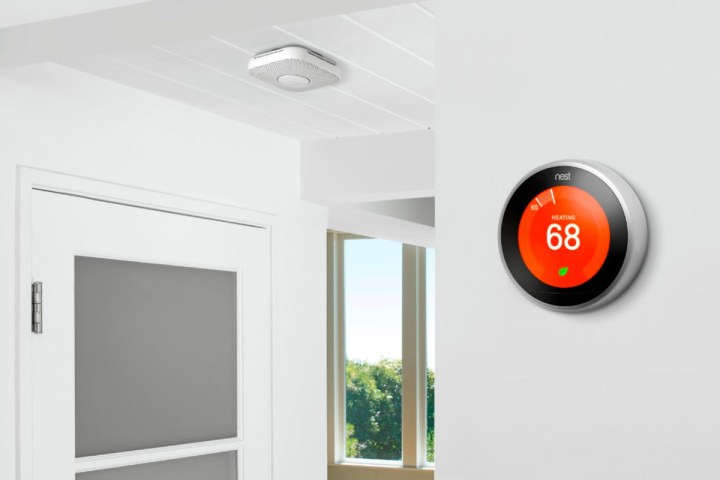
Как отключить автоматическое расписание на обучающем термостате Nest
Отключение автоматического расписания позволяет запрограммированному вручную расписанию взять на себя управление термостатом. Вот как отключить эту функцию с помощью приложения Google Home или Nest.
Шаг 1. Используя приложение Google Home, перейдите в меню «Устройства» .
Шаг 2. Выберите обучающий термостат Nest .
Шаг 3. Перейдите в меню «Настройки» , затем «Настройки температуры» и, наконец, «Автоматическое расписание» .
Шаг 4. Выберите «Выкл.» , чтобы отключить автоматическое расписание.
Шаг 5. С помощью приложения Nest просто найдите свой термостат и погрузитесь в меню его настроек .
Шаг 6: Затем вы увидите переключатель « Автоматическое расписание» . Проведите по экрану в положение «выключено», чтобы отключить его.
Шаг 7. Альтернативно вы можете отключить автоматическое расписание непосредственно на термостате, выбрав «Настройки» , «Nest Sense» и затем выключив «Автоматическое расписание».
Настройка нового графика отопления и охлаждения
Если автоматическое расписание отключено, ваш обучаемый термостат Nest теперь будет следовать расписанию, запрограммированному вручную. Это означает, что вам нужно убедиться, что ваша текущая программа — это то, чему вы все еще хотите следовать, а если у вас нет запланированной программы, сейчас самое время ее составить. Это можно сделать через мобильное приложение Nest или Google Home, хотя проще всего изменить это непосредственно на устройстве. Вот как это работает.
Шаг 1. Откройте экран расписания на термостате. Его можно найти в меню быстрого просмотра .
Шаг 2: Отсюда вы можете легко изменить настройки температуры или запрограммировать новые.
Шаг 3. Имейте в виду, что расписания «Дома» или «В гостях» все равно могут сработать и изменить ваши расписания, запрограммированные вручную, поэтому подумайте о том, чтобы проверить, что происходит с вашей системой, когда вы активируете один из этих режимов.
Шаг 4: Если вы отключите автоматическое расписание и не запрограммируете расписание вручную, ваш термостат просто будет поддерживать текущую температуру в вашем доме, пока вы ее не измените.
Большинство людей найдут, что автоматическое расписание — отличная функция, поэтому мы рекомендуем оставить ее активированной. Но если это не соответствует вашим стандартам, ничто не мешает вам построить свой собственный распорядок дня.